Sai davvero tutto sul funzionamento di Google Drive: in questa guida i 10 trucchi per un suo utilizzo perfetto.
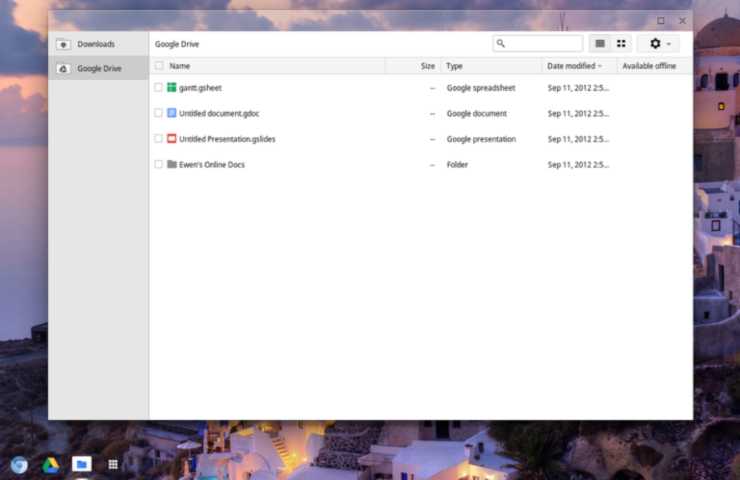
Google Drive lo usiamo davvero tutti ormai: è uno strumento che ti consente di archiviare i tuoi file nel cloud e organizzarli a tuo piacimento, per cui chi ha una po’ di dimestichezza con il web non ci pensa due volte nell’usarlo quanto più possibile. Non solo: come noto, infatti, puoi anche condividere e modificare documenti con i tuoi contatti online e creare presentazioni, fogli di lavoro e altro ancora. Ma davvero sappiamo usarlo e sfruttiamo in toto le sue potenzialità? Cerchiamo di scoprirlo insieme.
Davvero sappiamo usare bene Google Drive? Tutte le risposte che cercavi…
LE NOTIZIE IMPORTANTI DA NON PERDERE OGGI:
- WhatsApp Beta, grandi novità per la privacy: cosa cambia con l’aggiornamento
- Questo elettrodomestico è un killer: ecco come dimezzare la bolletta
- Novità da WhatsApp: come si possono modificare i messaggi
Facciamo un esempio: sapevi che puoi convertire PDF in testo modificabile e aggiungere scorciatoie ai tuoi file preferiti? Probabilmente no e forse non sai tante altre utili funzionalità di questo strumento. Innanzitutto, possiamo risparmiare sul nostro archivio di 15 gb. Come fare? Invece di duplicare un file o una cartella nel tuo Drive che desideri in più di una posizione, utilizza le scorciatoie di Drive per aggiungerlo in una nuova posizione. Dopo potrai anche rinominare, spostare o eliminare il collegamento e l’originale non verrà modificato. Per spostare un collegamento, bisogna fare clic con il pulsante destro del mouse sul file o sulla cartella dove vogliamo creare un collegamento.
Successivamente selezioniamo “Aggiungi collegamento a Drive” e scegliamo la posizione del collegamento, prima di fare clic su “Aggiungi collegamento”. Bisogna poi sapere che i tasti di scelta rapida, ovvero le combinazioni di tasti che eseguono azioni rapide, si trovano anche su Google Drive e si può evitare l’uso del mouse. Installando l’app Drive sul tuo computer, puoi collegare i tuoi dispositivi e avviare un progetto sul tuo PC, che viene poi salvato nel cloud: una bella comodità. Tutti i file che hai caricato su Drive, inclusi i PDF, possono essere convertiti in testo modificabile in un nuovo Google Doc: si deve selezionare l’icona a forma con l’ingranaggio “Impostazioni” in l’angolo in alto a sinistra. Nella sezione “Generale”, trova l’opzione “Converti file caricati” e seleziona la casella di controllo. Fai clic su “Fine”.
Se installi l’estensione di Chrome “Salva su Google Drive“, puoi salvare qualsiasi immagine, documento, collegamento o file che trovi nel browser sul tuo Drive. Se invece vuoi inserire un link che porta direttamente al tuo file Drive, selezionalo semplicemente e usa ‘Ctrl + C‘ per copiarlo. Con il tasto rapido “Ctrl + V” lo incolli dove vuoi. Per quei momenti in cui non disponi del Wi-Fi, inoltre, l’estensione Google Documents Offline Chrome ti consente di accedere ai tuoi file senza Internet. Per gestire più facilmente le tue cartelle e attirare l’attenzione su quelle più importanti, un consiglio è organizzarle per colore. In molti poi non sanno che l’app mobile Google Drive consente di caricare o scattare una foto e scansionare il testo in essa contenuto. Infine, si può facilitare qualsiasi processo aggiungendo alcuni collegamenti alla barra dei Preferiti di Chrome.





